CAD裝配閥體(完)
今天是CAD裝配閥體的最后一個篇章,在前面的篇章中我們已經學習了如何繪制閥體的裝配零件,那在最后一個篇章中我們就來學習如何使用這些零件裝配出閥體,下面就來看看具體的裝配步驟吧!
1.打開CAD,打開“閥體裝配圖”文件,首先輸入【LA】在圖層特性管理器中將除法蘭母體外的圖層逐層打開,移動命令【M】將每個圖層的圖形移動至原點外的地方。然后狀態設置在0圖層且顯示該圖層,全部隱藏其它圖層。最后記得輸入【DS】打開對象捕捉模式,設置好捕捉點。
2.首先顯示【法蘭母體圖層】和【接頭螺桿圖層】,輸入三維選擇命令【ROTATE3D】將法蘭母體繞X軸以(0,0,0)為旋轉點旋轉90度。接頭螺桿繞X軸以底面圓心為旋轉點旋轉-90度。
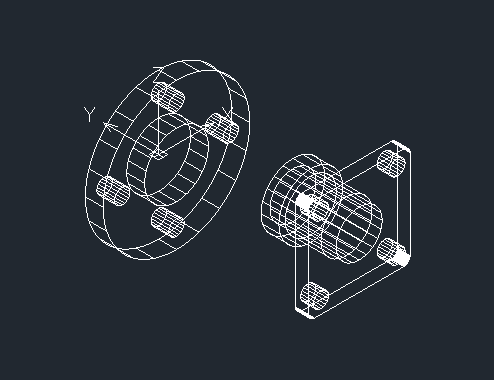
3.輸入移動命令【M】拼接實體。然后顯示【密封圈圖層】、【球心圖層】和【閥桿圖層】。執行移動命令將其拼接。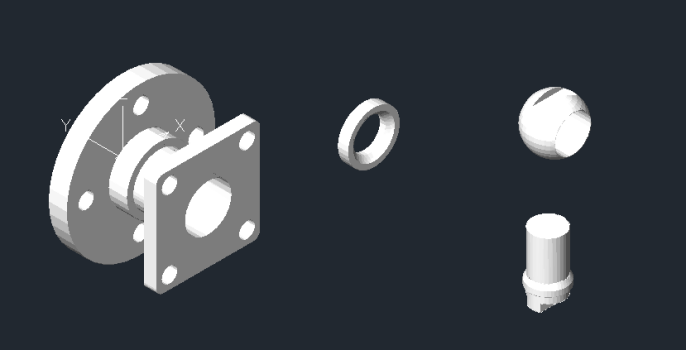
4.顯示【扳手圖層】和【閥體邊孔圖層】,輸入三維選擇命令【ROTATE3D】將扳手繞Z軸以把手底面圓心為旋轉點旋轉180度。閥體邊孔繞Z軸以底面圓心為旋轉點旋轉-90度,然后拼接實體。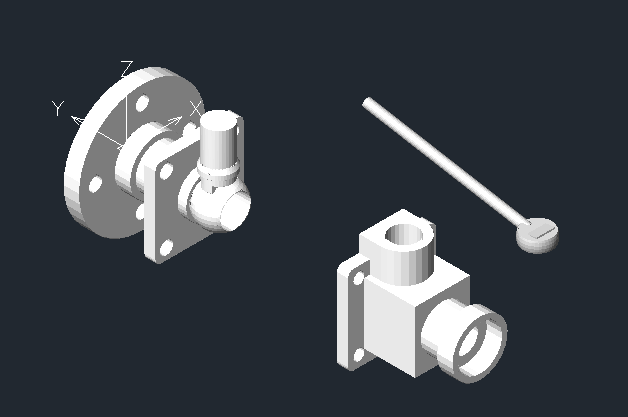
5.顯示【閥體接頭圖層】、【環實體圖層】和【螺母圖層】。將螺母和閥體接頭繞X軸旋轉90度,【CO】復制四個螺母,最后對其進行拼接。閥體就拼接完成了。
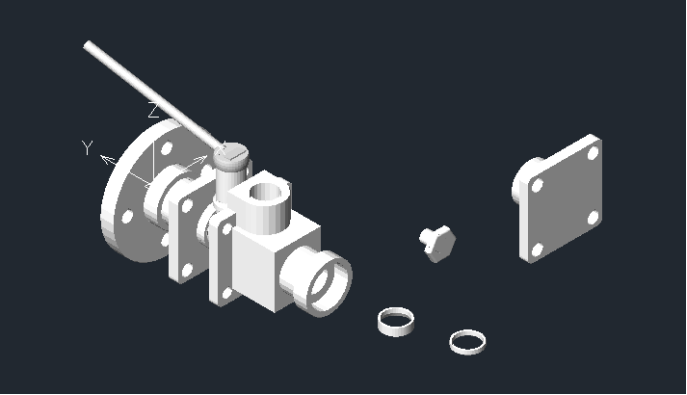
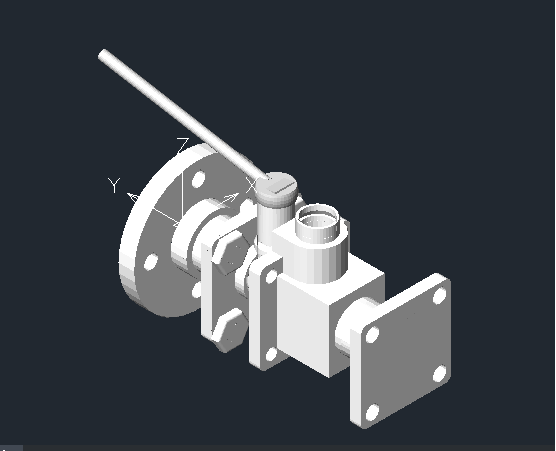
以上就是用CAD裝配閥體的步驟,到這里關于閥體的教程就結束了。如果想學習更多CAD教程可以關注中望CAD官網,小編將持續更新推送,帶大家學習更多實用技巧。
推薦閱讀:CAD軟件
推薦閱讀:三維CAD
·中望軟件蕪湖峰會圓滿召開,共探自主CAx技術助力企業數字化升級最佳實踐2025-04-27
·中望軟件亮相法國 BIM World 展會: 以CAD技術創新賦能工程建設行業數字化轉型2025-04-27
·數字化轉型正當時!中望+博超全國產電力行業解決方案助力行業創新發展2025-03-27
·中望隆迪落戶上海,開啟中國工業軟件產業升級新征程2025-03-25
·中望軟件2025經銷商大會圓滿召開,共繪工軟生態新藍圖2025-03-17
·中望CAx一體化技術研討會:助力四川工業,加速數字化轉型2024-09-20
·中望與江蘇省院達成戰略合作:以國產化方案助力建筑設計行業數字化升級2024-09-20
·中望在寧波舉辦CAx一體化技術研討會,助推浙江工業可持續創新2024-08-23
·玩趣3D:如何應用中望3D,快速設計基站天線傳動螺桿?2022-02-10
·趣玩3D:使用中望3D設計車頂帳篷,為戶外休閑增添新裝備2021-11-25
·現代與歷史的碰撞:阿根廷學生應用中望3D,技術重現達·芬奇“飛碟”坦克原型2021-09-26
·我的珠寶人生:西班牙設計師用中望3D設計華美珠寶2021-09-26
·9個小妙招,切換至中望CAD竟可以如此順暢快速 2021-09-06
·原來插頭是這樣設計的,看完你學會了嗎?2021-09-06
·玩趣3D:如何巧用中望3D 2022新功能,設計專屬相機?2021-08-10
·如何使用中望3D 2022的CAM方案加工塑膠模具2021-06-24
·CAD標注基本尺寸的方法(上)2018-01-30
·如何使用CAD對圖層管理器打開樣式進行設置2023-09-21
·CAD中繪制楔體和長方體的方法指導2017-12-13
·CAD水暖電啟動提示:“操作系統當前的配置不能運行此應用程序”怎么辦2024-09-02
·CAD機械版取消連續超級編輯的方法2024-09-20
·用CAD怎么畫一只米老鼠2018-06-26
·CAD取消選擇對象的七種方法2021-04-13
·CAD中如何調整圖層順序?2022-06-20














